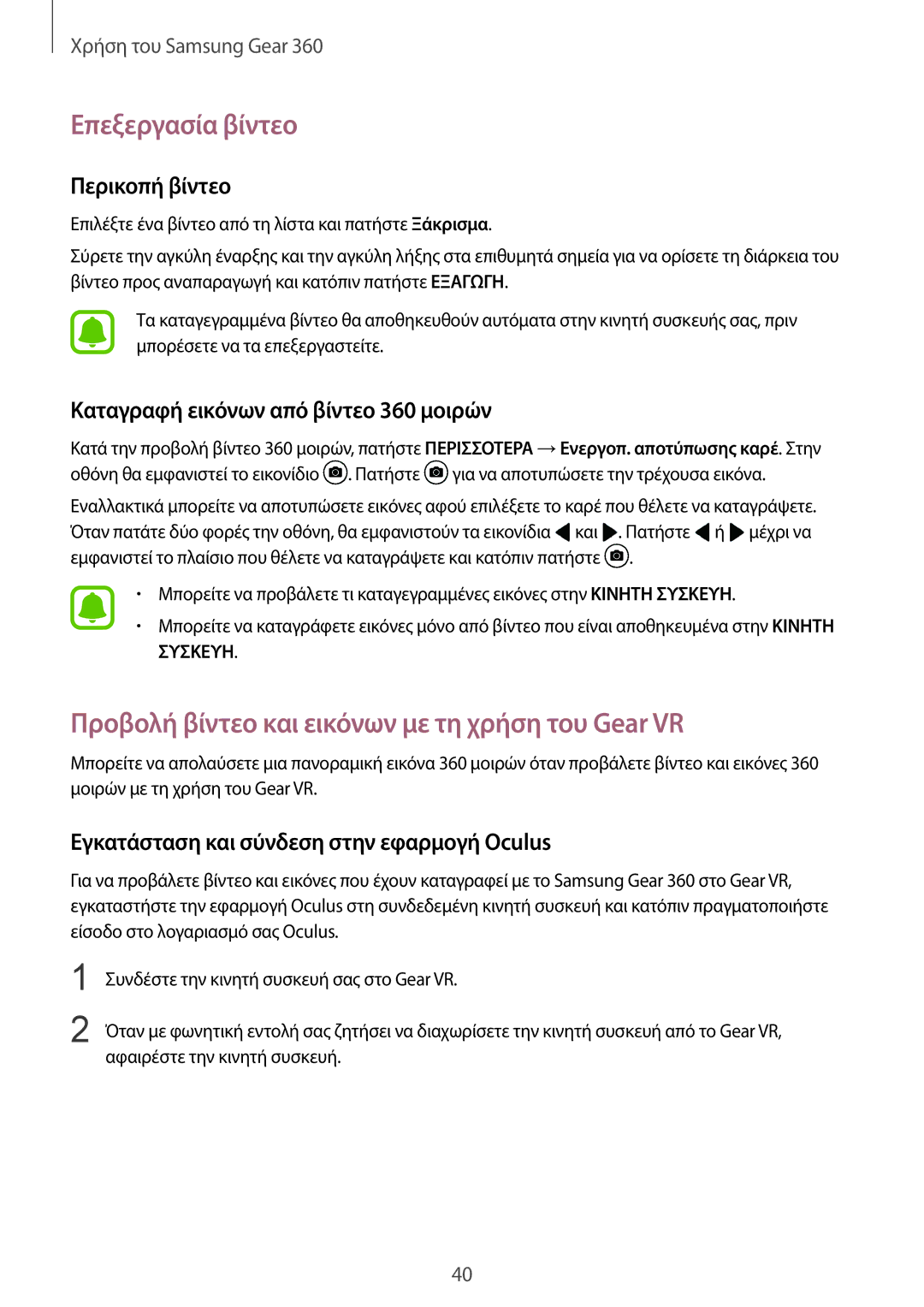Χρήση του Samsung Gear 360
Επεξεργασία βίντεο
Περικοπή βίντεο
Επιλέξτε ένα βίντεο από τη λίστα και πατήστε Ξάκρισμα.
Σύρετε την αγκύλη έναρξης και την αγκύλη λήξης στα επιθυμητά σημεία για να ορίσετε τη διάρκεια του βίντεο προς αναπαραγωγή και κατόπιν πατήστε ΕΞΑΓΩΓΗ.
Τα καταγεγραμμένα βίντεο θα αποθηκευθούν αυτόματα στην κινητή συσκευής σας, πριν μπορέσετε να τα επεξεργαστείτε.
Καταγραφή εικόνων από βίντεο 360 μοιρών
Κατά την προβολή βίντεο 360 μοιρών, πατήστε ΠΕΡΙΣΣΟΤΕΡΑ →Ενεργοπ. αποτύπωσης καρέ. Στην οθόνη θα εμφανιστεί το εικονίδιο ![]() . Πατήστε
. Πατήστε ![]() για να αποτυπώσετε την τρέχουσα εικόνα.
για να αποτυπώσετε την τρέχουσα εικόνα.
Εναλλακτικά μπορείτε να αποτυπώσετε εικόνες αφού επιλέξετε το καρέ που θέλετε να καταγράψετε. Όταν πατάτε δύο φορές την οθόνη, θα εμφανιστούν τα εικονίδια ![]() και
και ![]() . Πατήστε
. Πατήστε ![]() ή
ή ![]() μέχρι να εμφανιστεί το πλαίσιο που θέλετε να καταγράψετε και κατόπιν πατήστε
μέχρι να εμφανιστεί το πλαίσιο που θέλετε να καταγράψετε και κατόπιν πατήστε ![]() .
.
•Μπορείτε να προβάλετε τι καταγεγραμμένες εικόνες στην ΚΙΝΗΤΗ ΣΥΣΚΕΥΗ.
•Μπορείτε να καταγράφετε εικόνες μόνο από βίντεο που είναι αποθηκευμένα στην ΚΙΝΗΤΗ ΣΥΣΚΕΥΗ.
Προβολή βίντεο και εικόνων με τη χρήση του Gear VR
Μπορείτε να απολαύσετε μια πανοραμική εικόνα 360 μοιρών όταν προβάλετε βίντεο και εικόνες 360 μοιρών με τη χρήση του Gear VR.
Εγκατάσταση και σύνδεση στην εφαρμογή Oculus
Για να προβάλετε βίντεο και εικόνες που έχουν καταγραφεί με το Samsung Gear 360 στο Gear VR, εγκαταστήστε την εφαρμογή Oculus στη συνδεδεμένη κινητή συσκευή και κατόπιν πραγματοποιήστε είσοδο στο λογαριασμό σας Oculus.
1
2
Συνδέστε την κινητή συσκευή σας στο Gear VR.
Όταν με φωνητική εντολή σας ζητήσει να διαχωρίσετε την κινητή συσκευή από το Gear VR, αφαιρέστε την κινητή συσκευή.
40